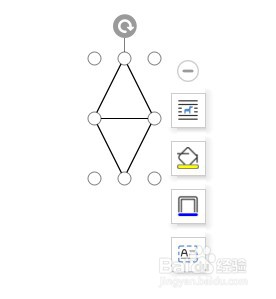1、双击打开Word
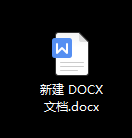
2、点击Word文档上方的【插入】

3、点击工具栏里面的【形状】

4、在【流程图】里面找到【流程图:排序】图标,单击【流程图:排序】图标

5、在文档空白处按住鼠标左键不放,拉动鼠标,这样就会插入一个【流程图:排序】

6、点击【流程图:排序】,鼠标放到【流程图:排序】四周的圆圈,然后按住鼠标左键不放拉动鼠标,就可以改变【流程图:排序】的大小
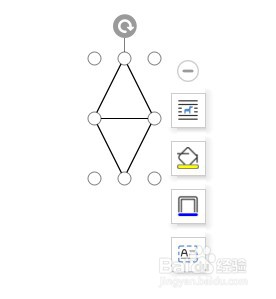
时间:2024-10-18 10:21:44
1、双击打开Word
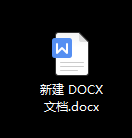
2、点击Word文档上方的【插入】

3、点击工具栏里面的【形状】

4、在【流程图】里面找到【流程图:排序】图标,单击【流程图:排序】图标

5、在文档空白处按住鼠标左键不放,拉动鼠标,这样就会插入一个【流程图:排序】

6、点击【流程图:排序】,鼠标放到【流程图:排序】四周的圆圈,然后按住鼠标左键不放拉动鼠标,就可以改变【流程图:排序】的大小